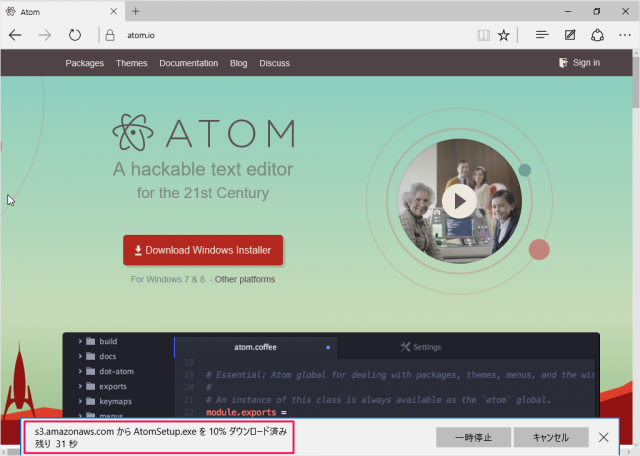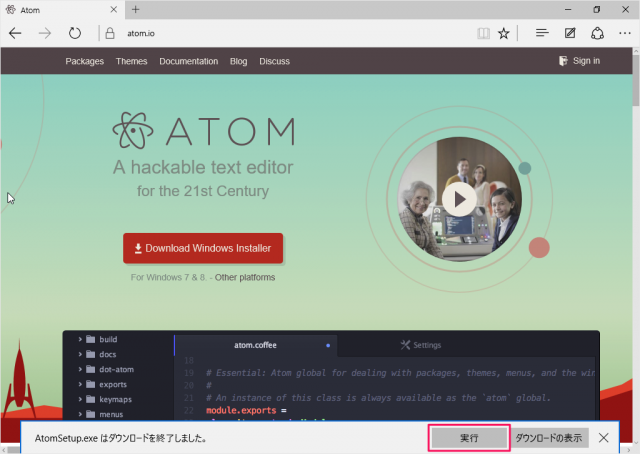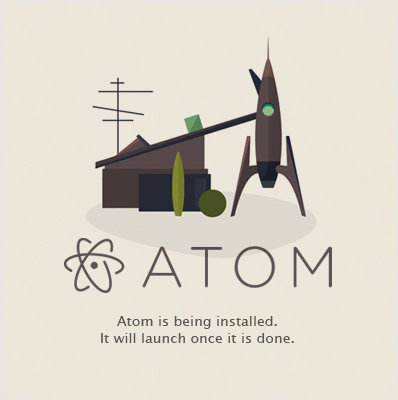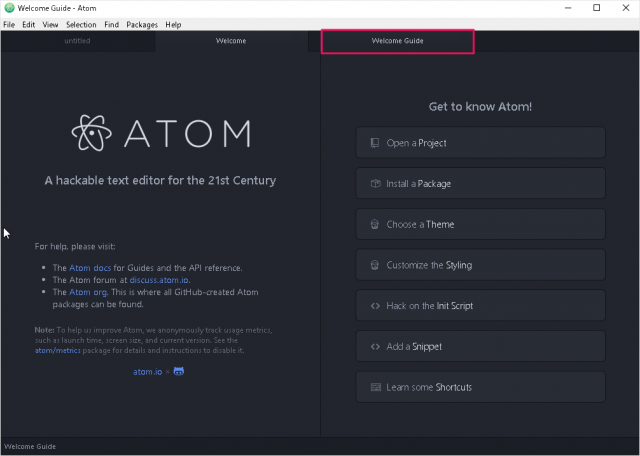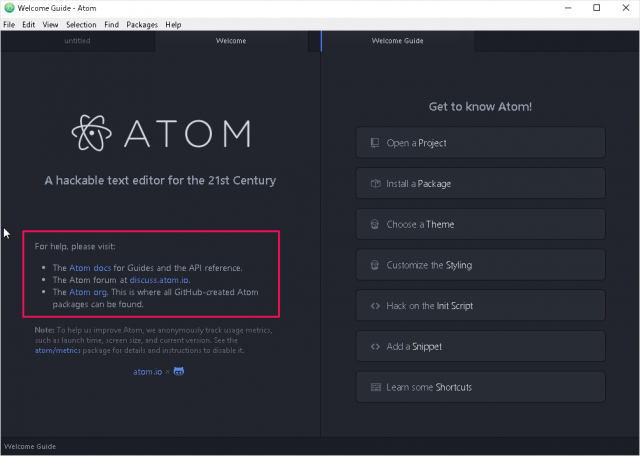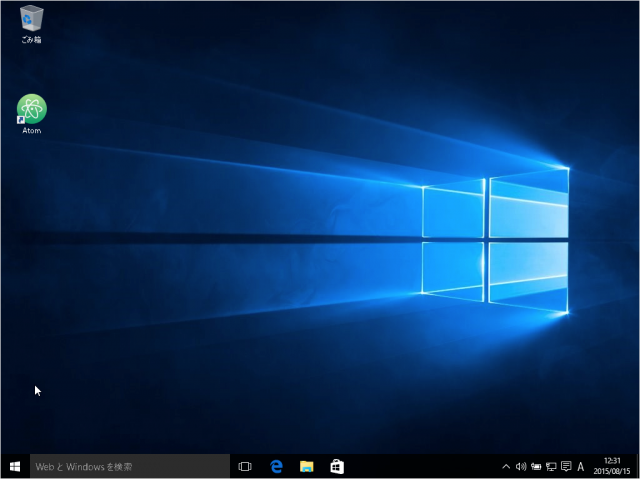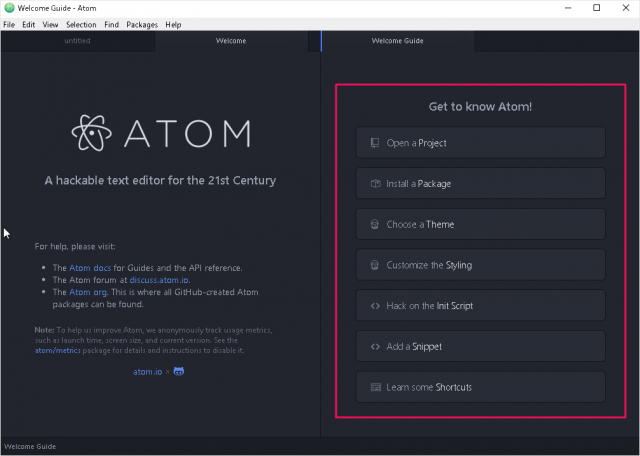Windows - テキストエディタ「Atom」のインストール
当ページのリンクには広告が含まれています。
更新日:Windows にテキストエディタ「Atom」をインストールする方法を紹介します。
Atom のインストール
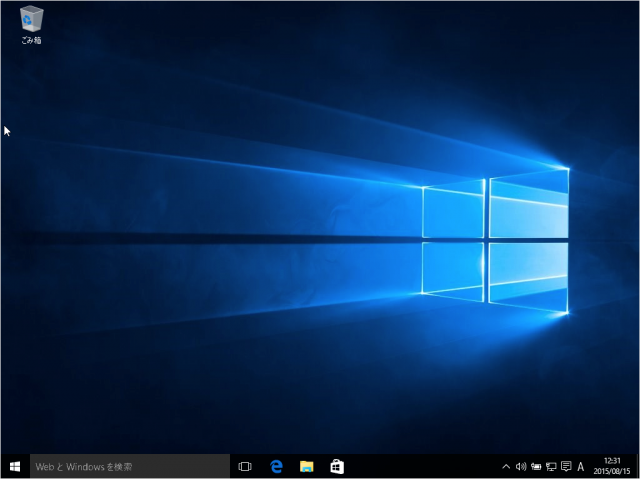
ここでは「Windows 10」に Atom をインストールします。
以前のバージョンでも同じ操作でインストールすることができます。
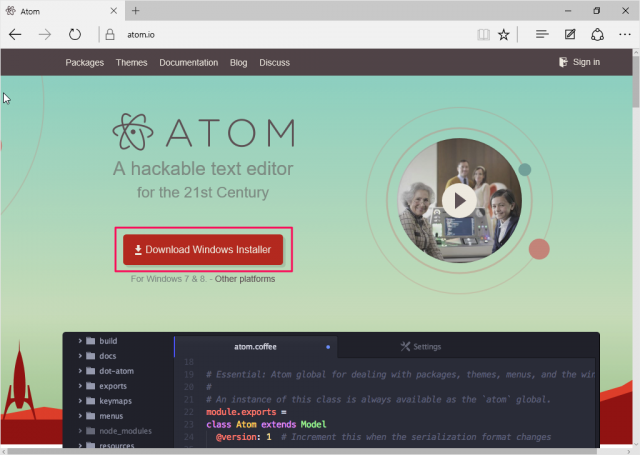
Atom の公式ページです。「Download Windows Installer」をクリックします。
クリックすると「ATOM」というウィンドウがデスクトップ上に表示されます。
Atom is being installed. (Atom をインストール中です。) It will launch once it is done. (インストールが終わったら、Atom が起動します。)
とのことなので、しばらく待機しましょう。2分くらいかな。
インストールすると「Atom」が起動し、「Welcome Guide」が表示されます。
For help, please visit:(ヘルプが必要な方は次のリンクをクリックしましょう)。
- Open a Project
- Install a Package
- Choose a Theme
- Customize the Styling
- Hack on the Init Script
- Add a Snippet
- Learn Some Shortcuts